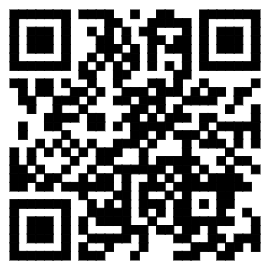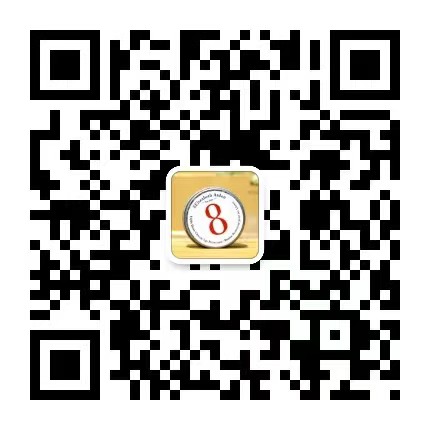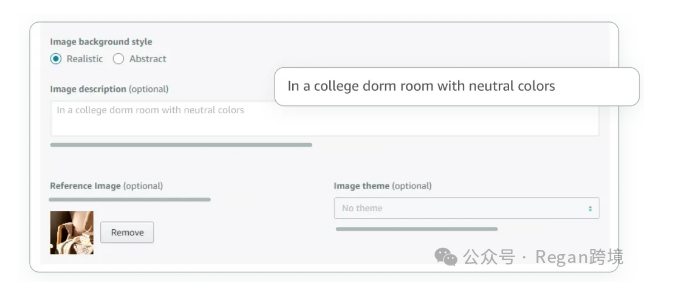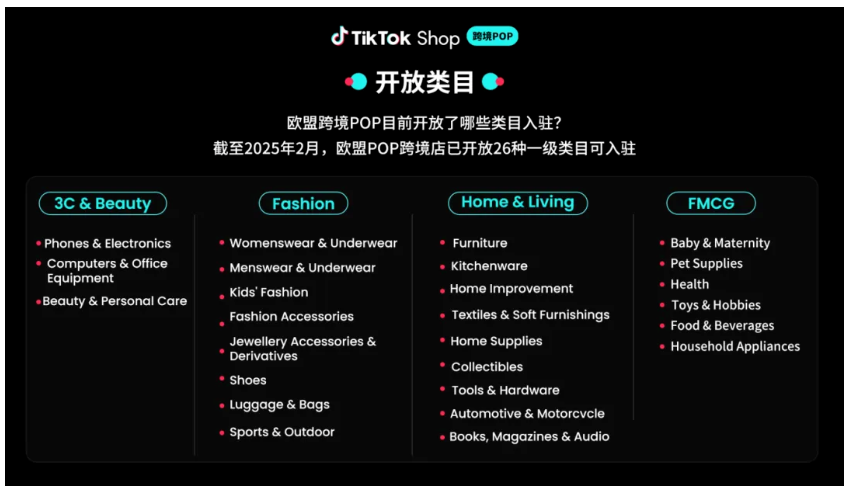产品新动向 Shopify后台新增统一文件编辑器
在商店中添加视频和3D模型,能够为客户带来更直观的商品展示,但是多媒体文件类型多样,对其进行编辑需要在不同区域频繁切换,操作复杂。
近日,Shopify后台新增统一的媒体文件编辑器,让您能够在后台轻松统一管理文件。
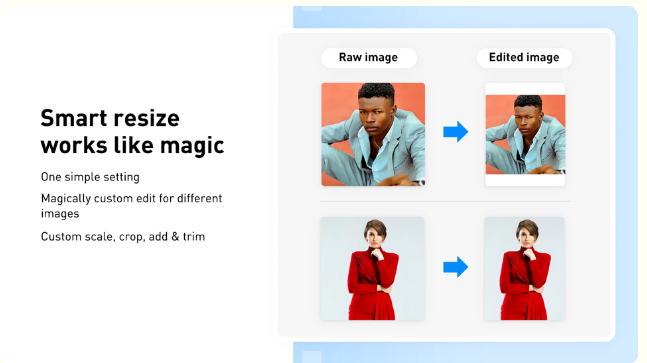
现在您可以在Shopify后台使用该编辑器对商店中的图片、3D模型以及视频进行编辑。商店内产品详情页、后台内容 > 文件、在线商品编辑器以及Shopify Email中,所有带有编辑图标的媒体文件,您都可以使用编辑器进行编辑。同时您也可以在PC端和移动端使用该编辑器,需要注意的是移动端版的媒体文件编辑器只能对图片文件进行编辑。
此次更新能够帮助您高效便捷地编辑和修改商店中的媒体文件,为客户带来更准确生动的商品展示,优化购物体验。
如何裁剪图片
您可以在台式和移动设备上裁剪图片。在移动设备上保存裁剪的图片会创建图片的新副本。具体步骤如下:
1.在 Shopify 后台中,转至要编辑的媒体文件
2.点击铅笔图标或点击缩略图打开媒体文件编辑器
3.在媒体文件编辑器中,点击裁剪并转换
4.框出要保留的图片区域:
- 若要将图片裁剪成自定义纵横比,请点击任意多边形。您可以点击并拖动突显区域的角或边来调整大小,或者在突显区域内点击并将它拖动到其他位置
- 若要使用与图片一样的纵横比来裁剪图片,请点击原始。您可以点击并拖动突显区域的角来调整大小,或在突显区域内点击并将它拖动到其他位置。当您调整大小时,它的纵横比将与原始图片的纵横比保持一致
- 若要将图片裁剪成正方形,请点击正方形。您可以点击并拖动正方形的角来调整大小,或者在正方形内点击并将它拖动到其他位置。当您调整大小时,正方形的纵横比将保持不变
5.点击应用以裁剪图片
6.在媒体文件编辑器中完成编辑后,点击保存